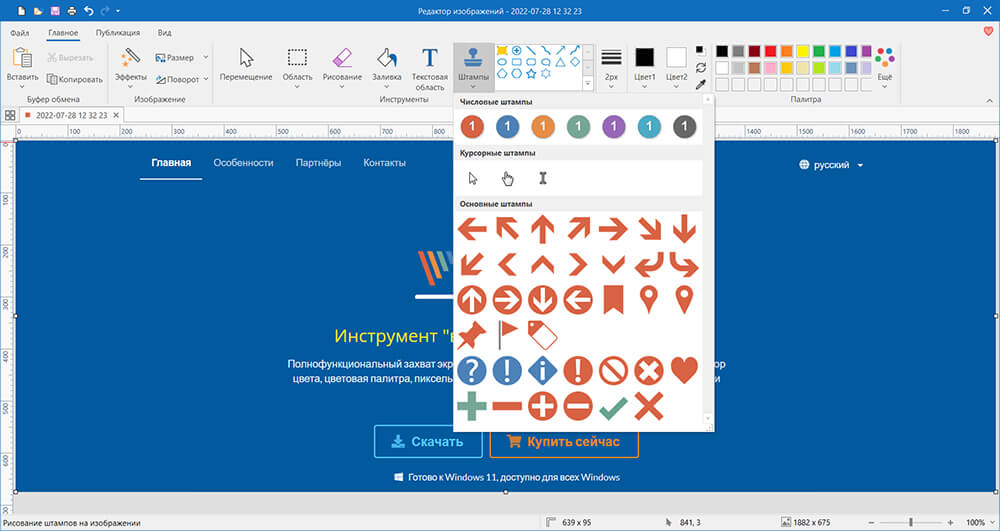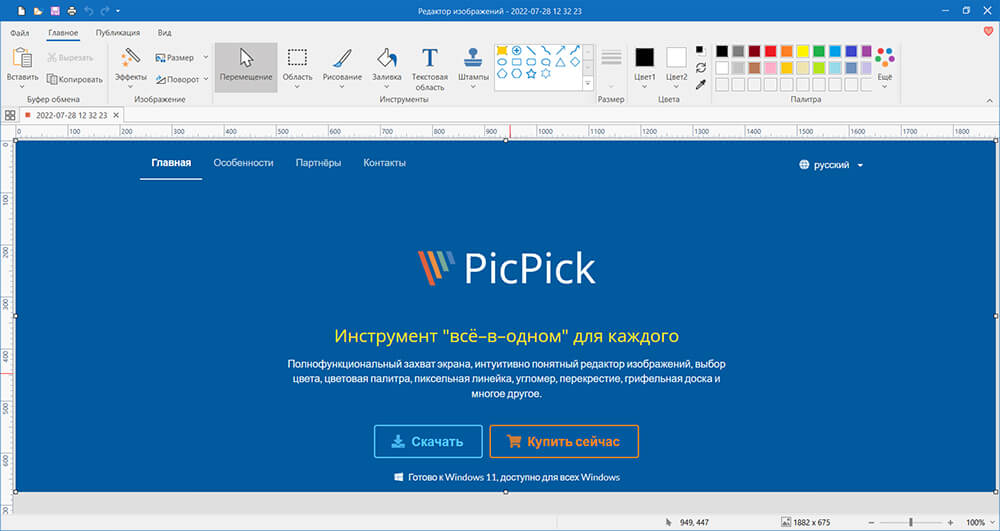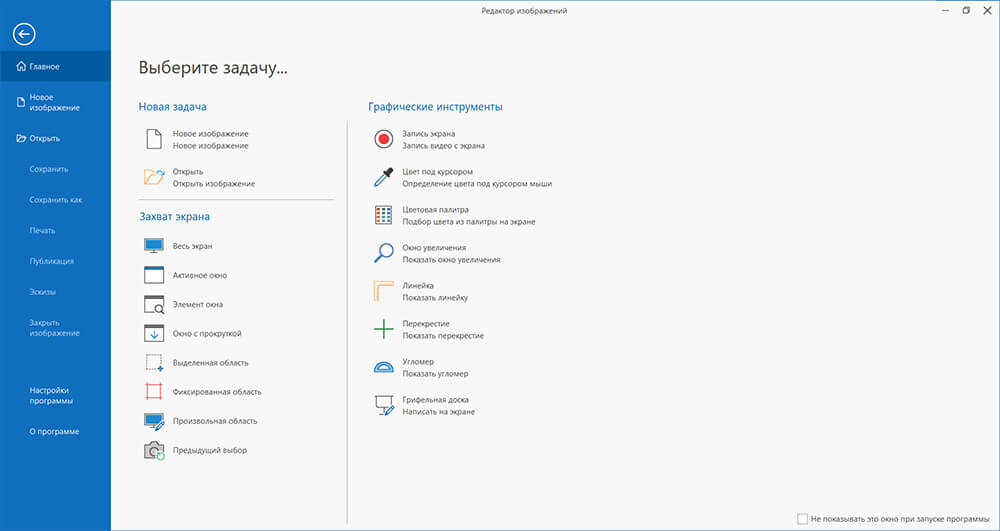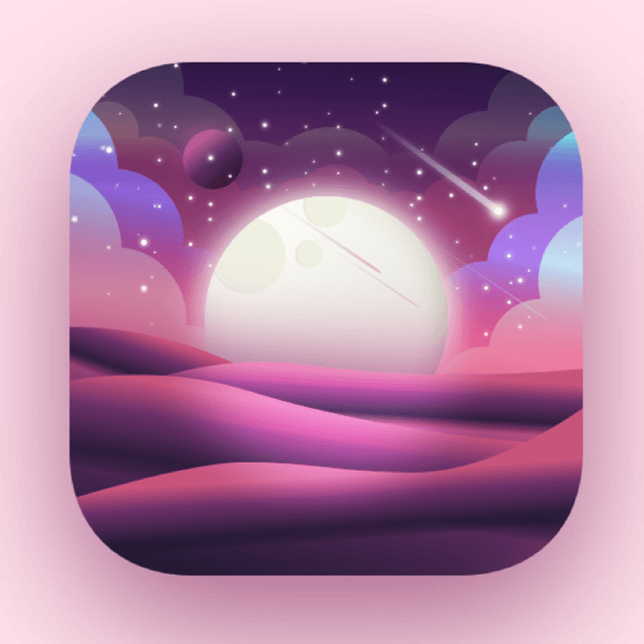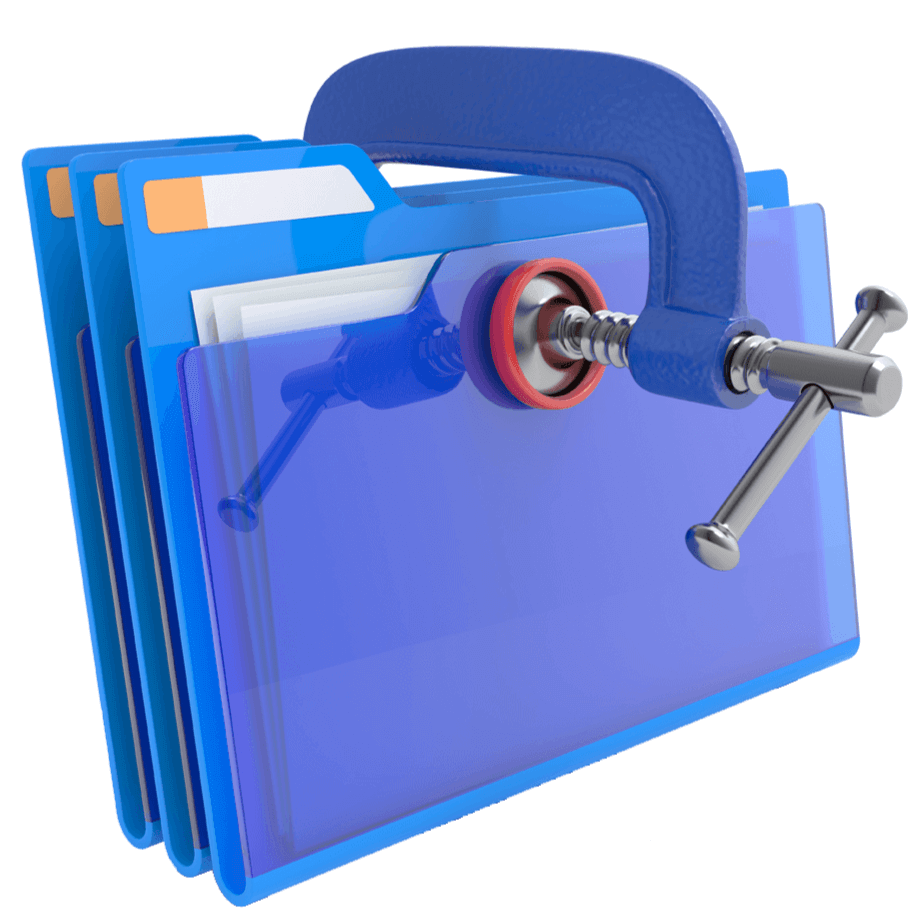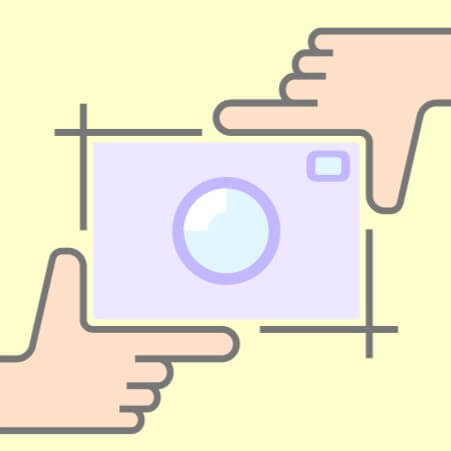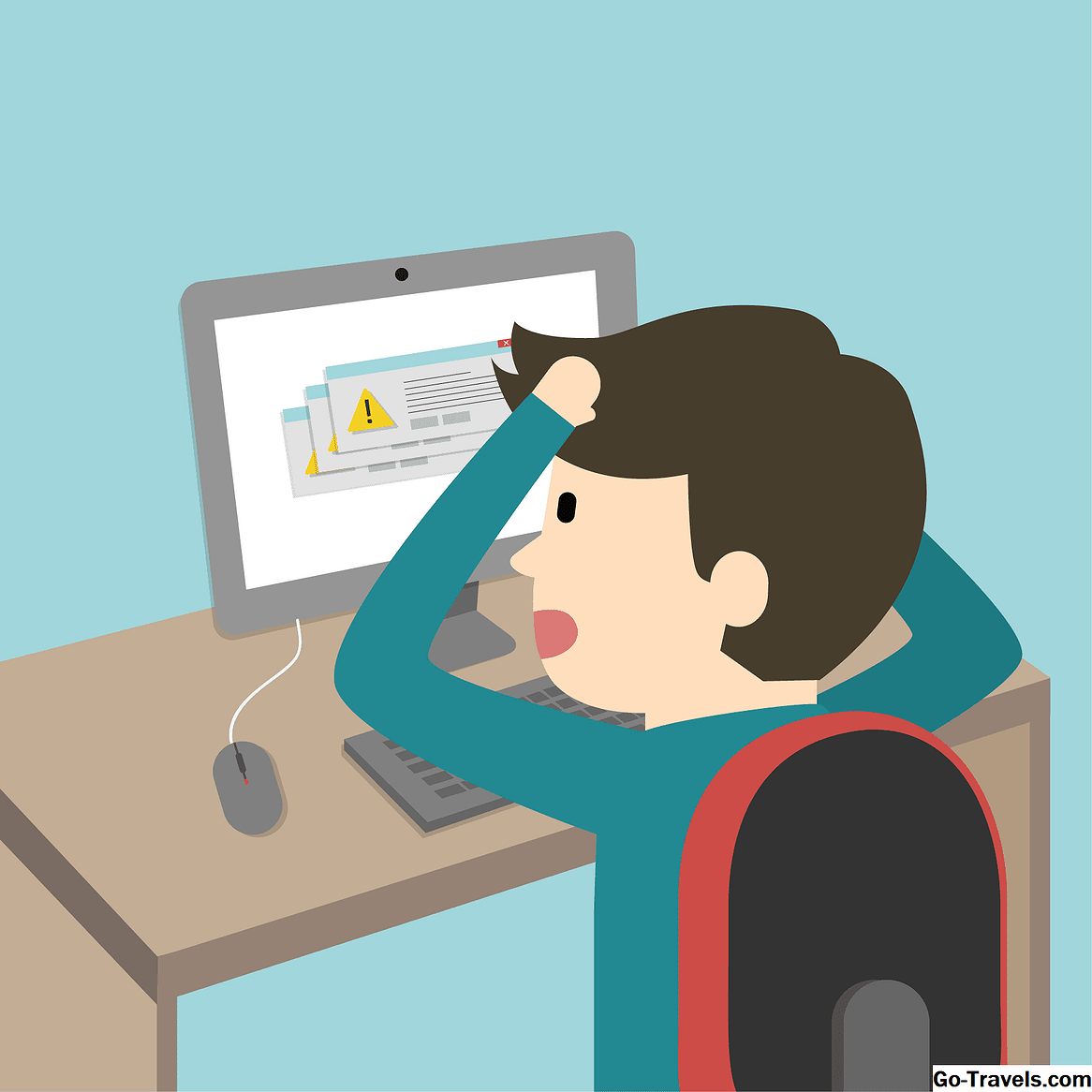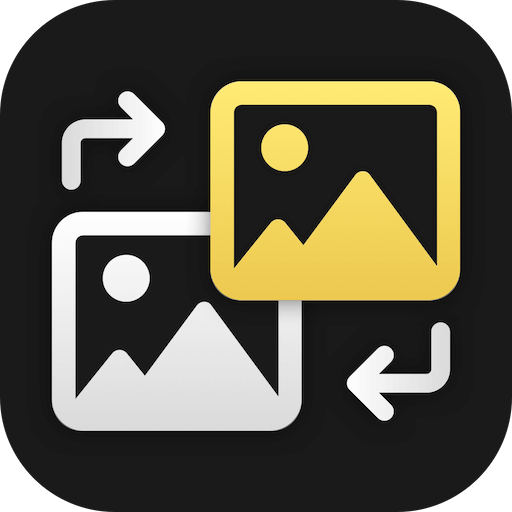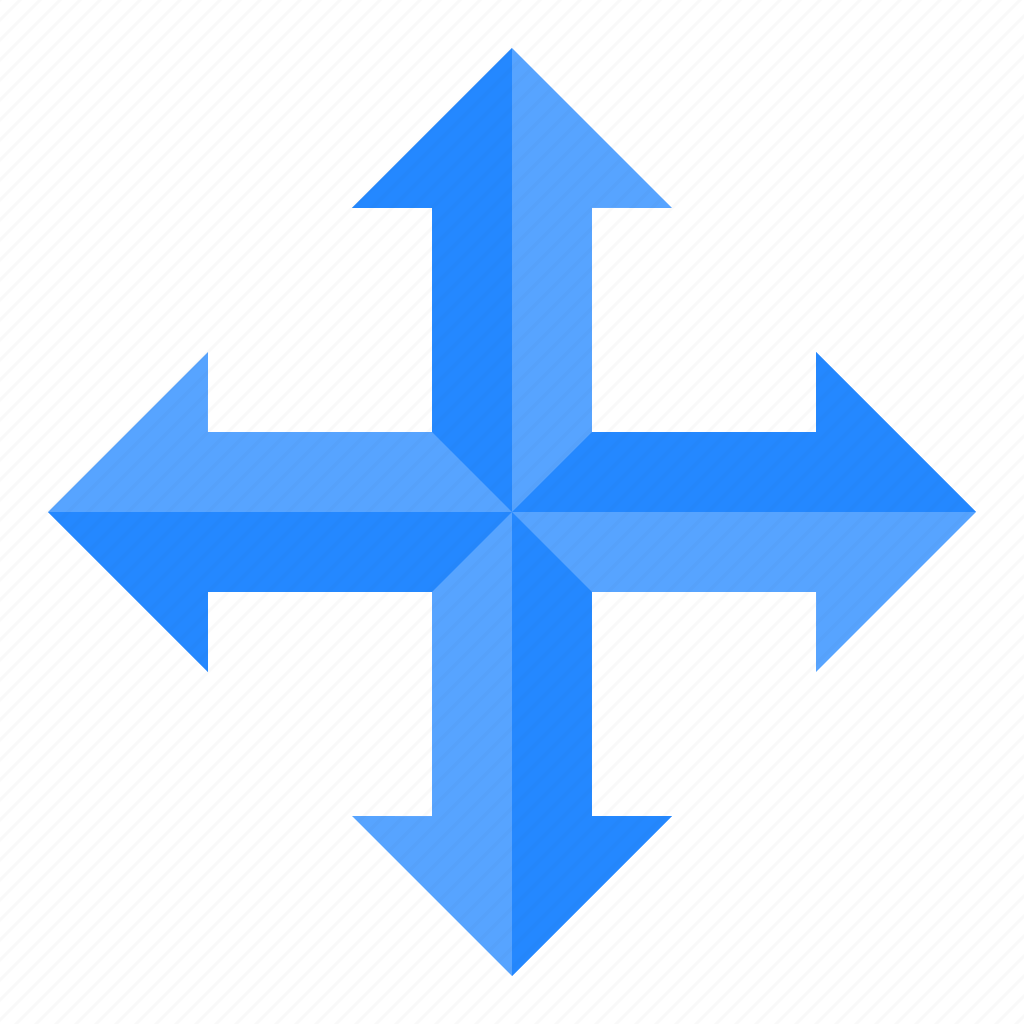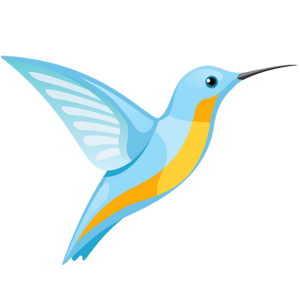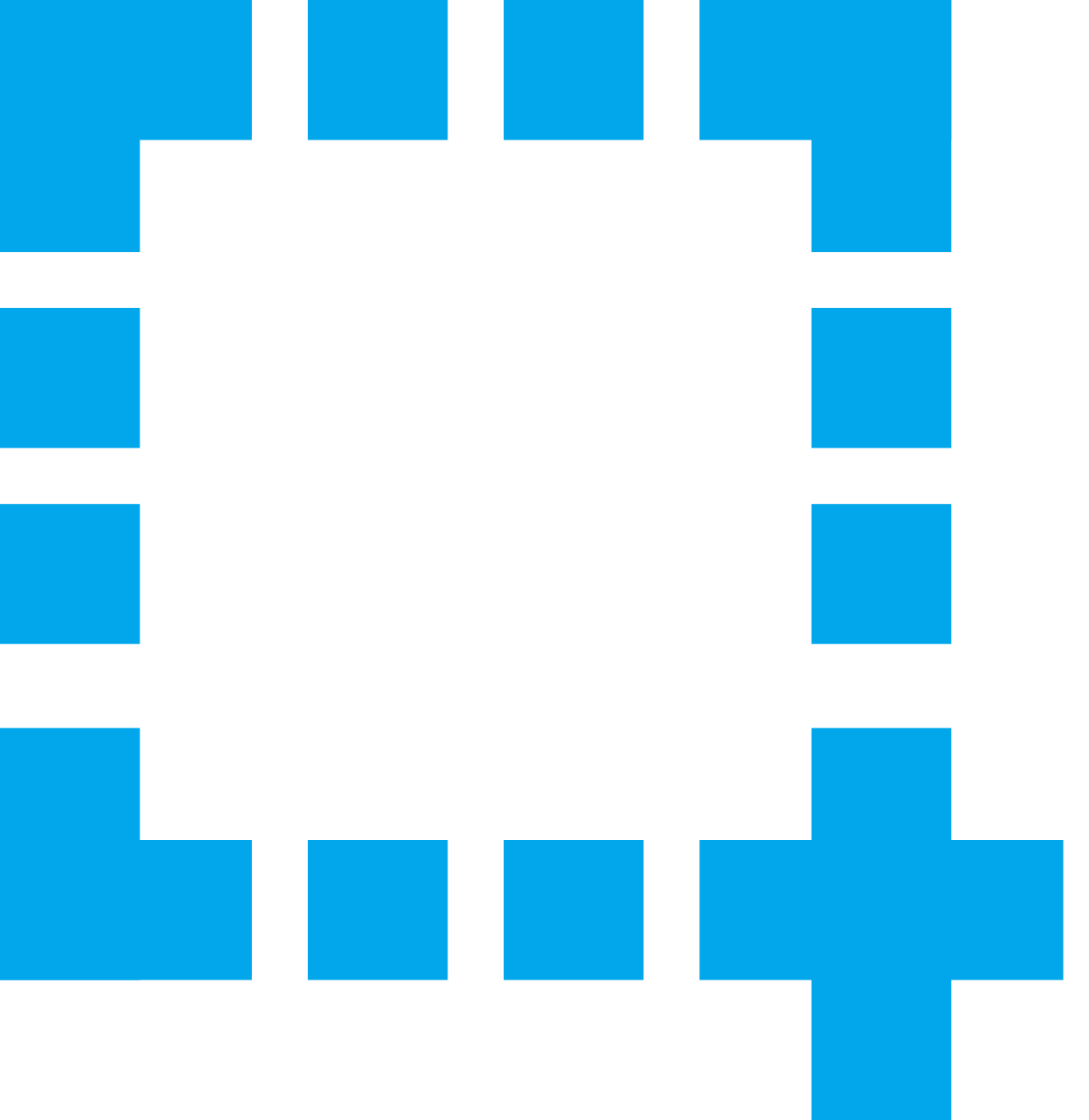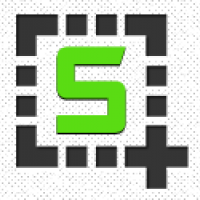Описание
PicPick - программа для создания скриншотов, съемки видео с экрана, обработки изображений. Вы сможете делать снимки всего монитора или выделенного участка, применять эффекты к картинкам, добавлять текст, стрелки и фигуры. Скачать PicPick можно бесплатно на устройства с Windows.
Приложение подходит для полноценной работы со скриншотами. В PicPick можно захватывать весь экран, активное окно, указанный пользователем фрагмент. Также есть возможность делать длинные картинки с прокруткой, снимать область произвольной формы (круг, сердце, звезда и т.д.)
Вы можете скачать PicPick на русском бесплатно с официальной площадки. Однако, обратите внимание, что в базовом тарифе есть ограничения. Например, в меню софта присутствует реклама, а при возникновении проблем вы не сможете обратиться в техническую поддержку.
Скриншоты
ПРЕИМУЩЕСТВА
- Русскую версию PicPick можно скачать бесплатно с официального сайта. Программа предоставляет простой интерфейс, который напоминает многие офисные приложения. В меню сможет разобраться за несколько минут даже начинающий пользователь.
- Во встроенном редакторе можно обработать скриншоты и изображения с компьютера. Вы сможете обрезать лишние фрагменты, повернуть кадр на 90 градусов, задать ему определенное соотношение сторон, объединить две и более фотографии, применить эффекты (например, перевести в черно-белый режим и настроить яркость).
- В программе можно рисовать поверх картинок. Вы сможете настроить толщину линии и цвет заливки. Также есть возможность добавлять фигуры из каталога и размещать стрелки.
- Приложение позволит добавить текст на снимки экрана. Можно установить подходящий шрифт из библиотеки, отрегулировать размер символов, выбрать цвет заливки из палитры.
- Часть изображения можно пикселизировать или размыть. Таким образом вы сможете скрыть конфиденциальную информацию.
- Файл можно отправить в облачные хранилища Google Drive, Dropbox и OneDrive. Также вы сможете переслать его в другие приложения на ПК: Microsoft Outlook, Word, Excel, PowerPoint, Paint. Помимо этого можно выгрузить снимок на FTP-сервер.
- Разработчик предлагает портативную версию PicPick, которую не нужно устанавливать на компьютер. Вы сможете запускать ее с флешки или другого внешнего устройства.
НЕДОСТАТКИ
- PicPick можно скачать бесплатно, но в базовом пакете периодически возникают рекламные объявления, которые могут мешать работе. Для их удаления нужно оплачивать ежегодную подписку.
- Бесплатный тариф можно использовать только в личных целях. Для применения программы на рабочих местах, университетах и т.д. потребуется премиум-пакет. Также без оплаты отсутствует техническая поддержка.
- В настоящий момент у пользователей из РФ могут возникнуть проблемы с приобретением лицензии. Платформа может отказать в переводе с российской карты. Также на цену влияет курс доллара.
Аналоги
Скачать PicPick бесплатно
![]() Для Windows 7, 8, 10, ХР
Для Windows 7, 8, 10, ХР
Рекомендуем
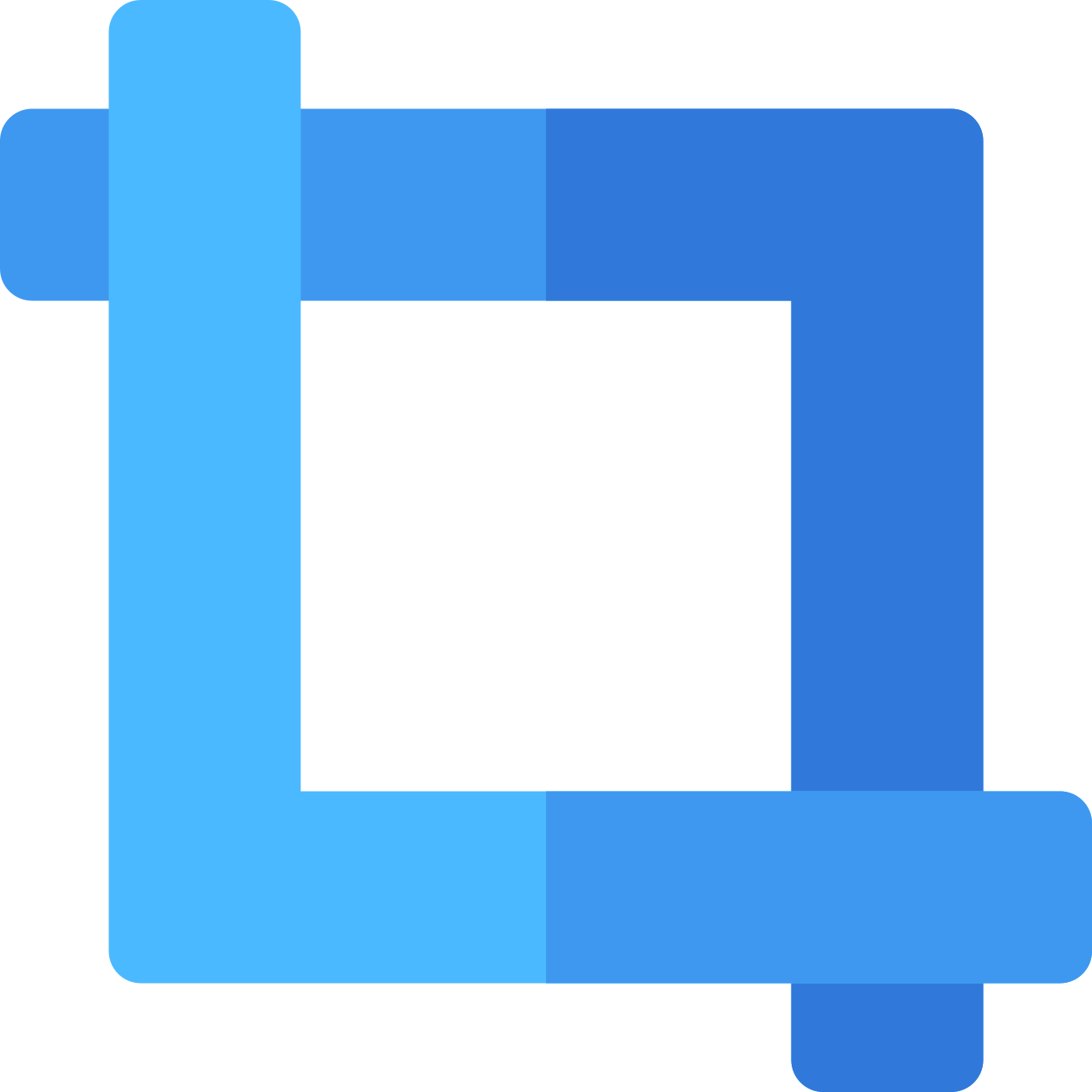
Аналог
PicPick
ФотоСКРИН
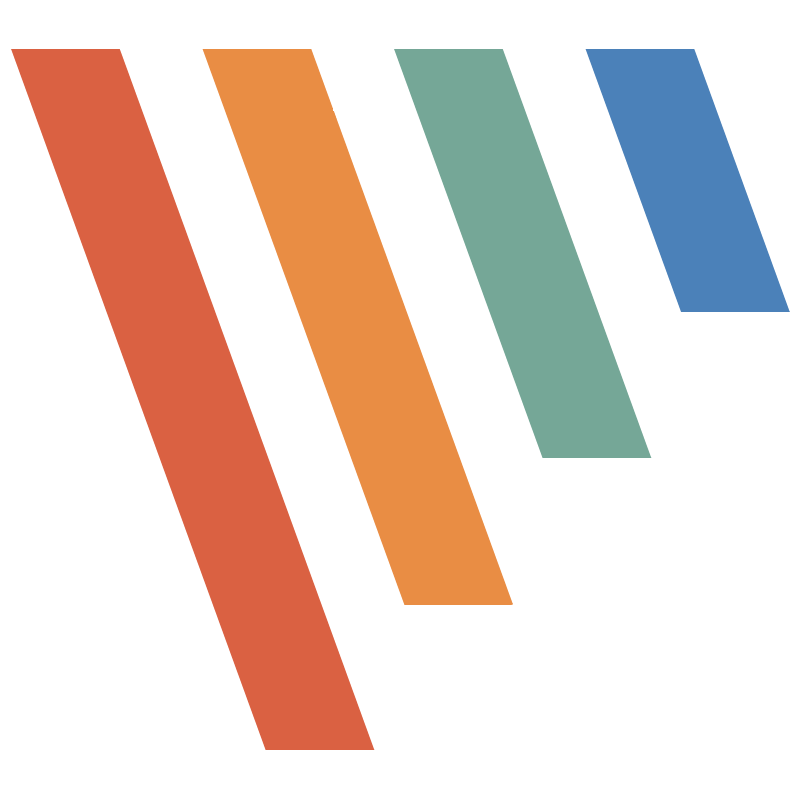
PicPick
-

Отсутствуют рекламные банеры

-

Дружественный интерфейс

-

Загрузка на сервер без сжатия

-

Мощный встроенный фоторедактор

- Скачать бесплатно Скачать